一、Git简介
版本控制系统,用于记录一个或多个文件内容变化,方便查阅特定版本修订情况的系统
Git:
- 分布式版本控制系统,分为本地仓库和远程仓库
- 本地仓库:开发人员自己电脑上的Git仓库
- 远程仓库:是远程服务器上的Git仓库
SVN:
- 集中式版本控制系统,版本库集中放在中央服务器
- 缺点:服务单点故障、容错性差
二、Git工作流程
1、从远程仓库克隆代码到本地仓库
2、从本地仓库中checkout代码到工作区中
3、修改代码完成后,将修改内容add到暂缓区
4、将暂缓区的的内容commit提交到本地仓库,本地仓库会保存各个历史版本
5、将本地仓库的代码push到远程仓库
三、Git环境搭建
1、常用的远程仓库
- GitHub——国外服务器,速度慢
- GitLab——自己搭建首选
- 马云Gitee——国内服务器
2、本机Git操作环境
GitLab搭建
① /srv下新建gitlab文件夹,文件夹下创建cofig、logs、data文件夹

mkdir /srv/gitlab
cd /srv/gitlab
mkdir config logs data
② 创建、运行容器,并对文件夹进行挂载
docker run -di -p 端口:80 --hostname 宿主机ip --name mygitlab --restart always
-v /srv/gitlab/config:/etc/gitlab -v/srv/gitlab/logs:/var/log/gitlab
-v /srv/gitlab/data:/var/opt/gitlab -v /etc/localtime:/etc/localtime:ro --privileged=true gitlab/gitlab-ce
③ 宿主机ip:端口访问gitlab
进入页面后,会被要求设置密码(数字+密码),设置完成后登录
登录账号:root,登录密码:自己设置的密码
④ 登录完成后,页面502的处理办法
进入gitlab的容器,输入下面命令:
docker exec 容器id gitlab-ctl reconfigure #容器里启动服务
systemctl stop firewalld #关闭防火墙
⑤ 处理完成后,创建一个项目
Git搭建
官网下载地址:http://git-scm.com/downloads
1、新建一个文件夹,作为本地仓库
2、右键 git bash here
3、配置用户名、邮箱,用于记录修改人
git config --global user.name “用户名”
git config --global user.email “邮箱”
4、进入刚建的本地文件夹中,右键 git bash here
git init
执行后生成一个.git文件,包含暂存区、本地仓库
5、克隆远程仓库(无需操作,会在pycharm中克隆)
git clone 远程仓库的url
注:端口不是80则需要加上端口
6、推送代码到远程仓库(无需操作,会在pycharm中操作)
git add filename #添加指定文件到暂存区
或 git add . #添加所有文件到暂存区
git commit -m “注释” #提交到本地仓库
git push origin 分支名 #将文件给推到服务器上
三、pycharm关联gitlab
1、设置git.exe的安装路径
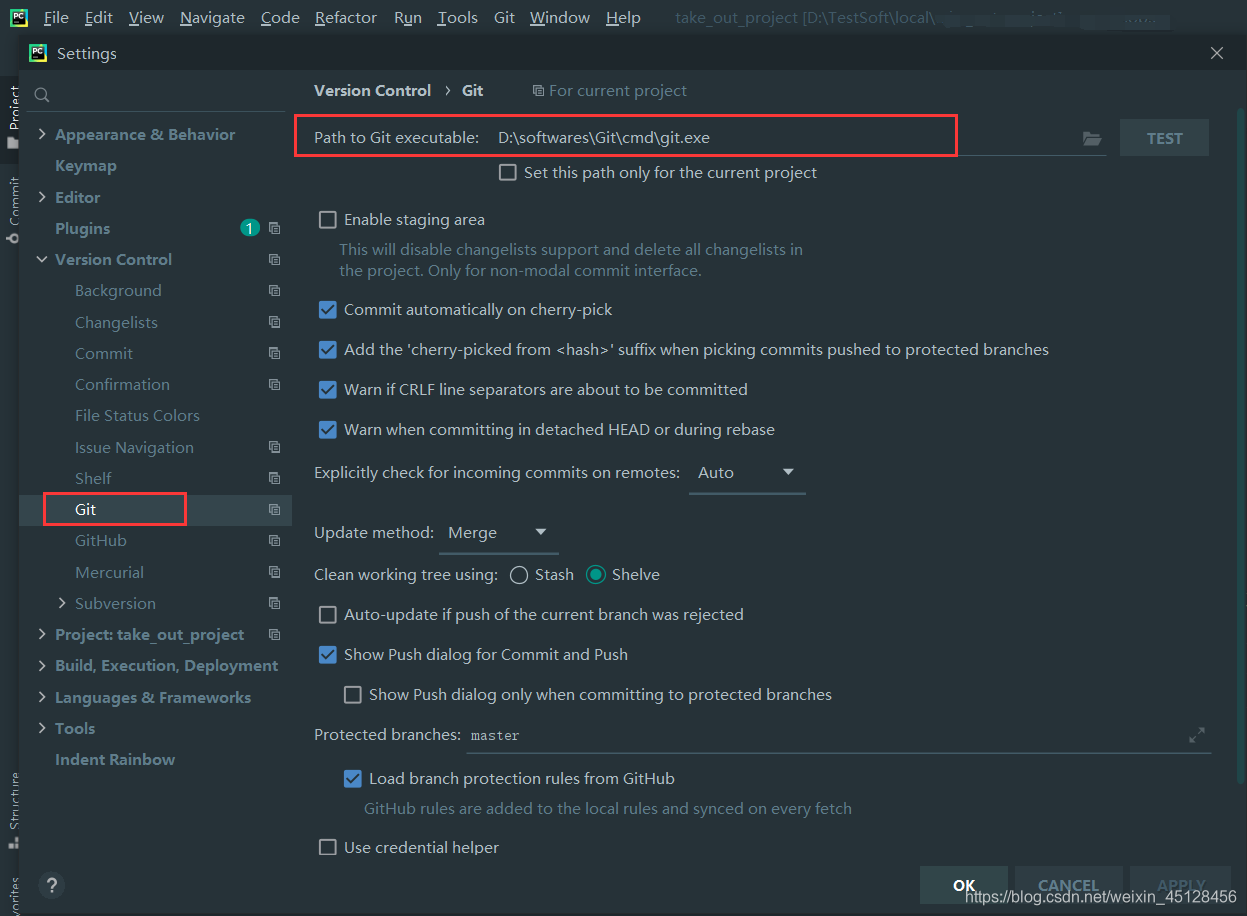
2、克隆远程仓库
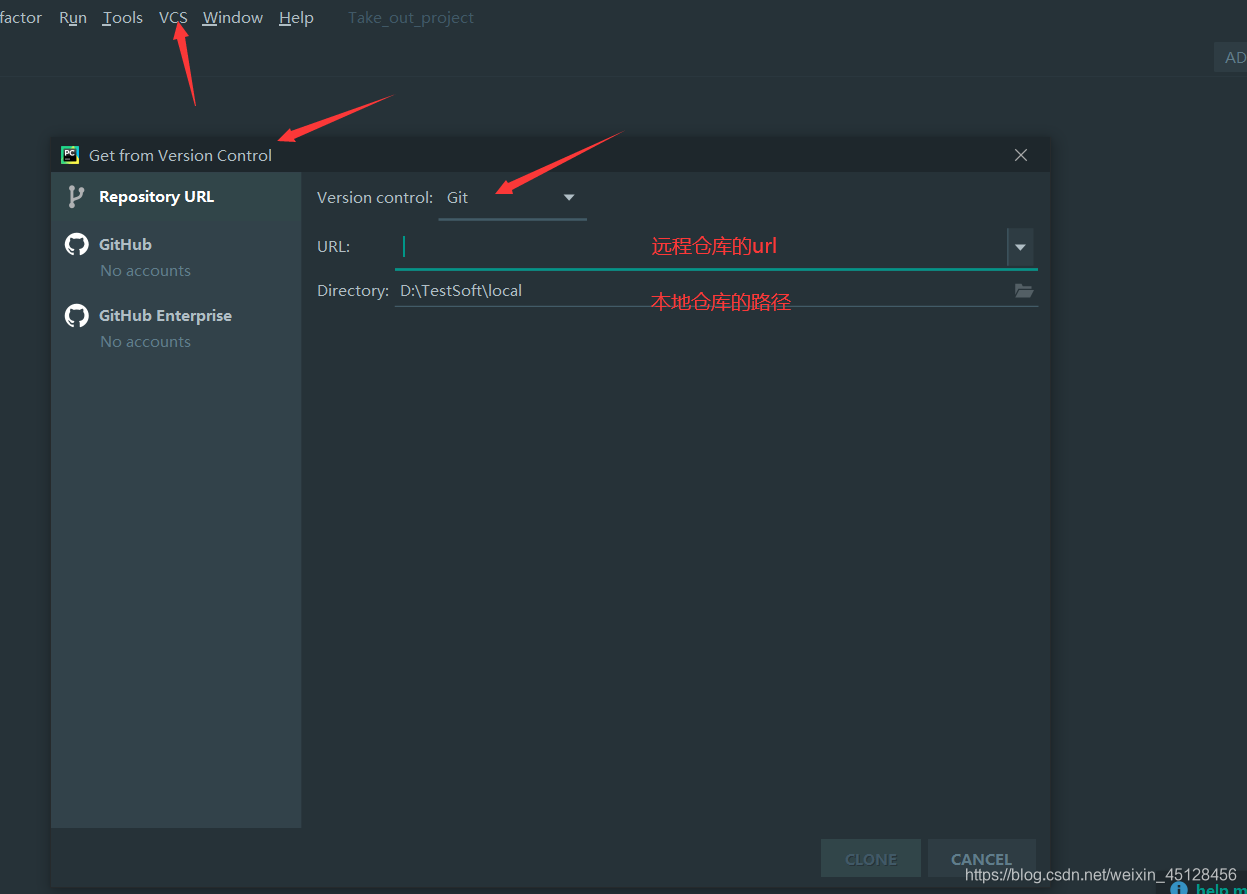
3、提交并推送到远程仓库
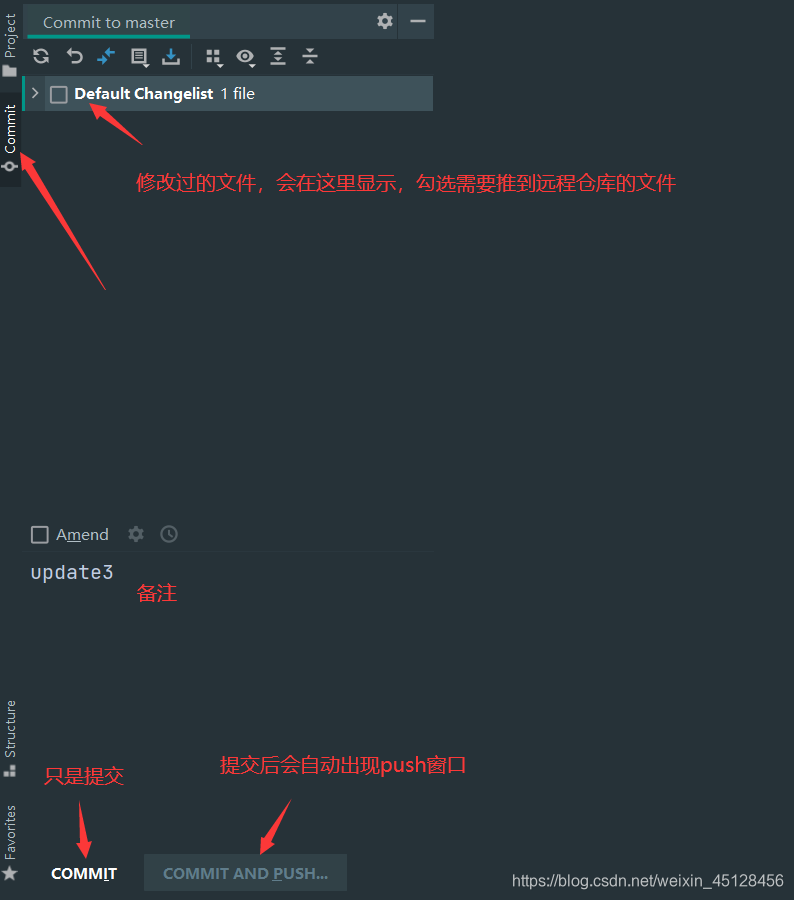
push窗口,显示待推送的内容:
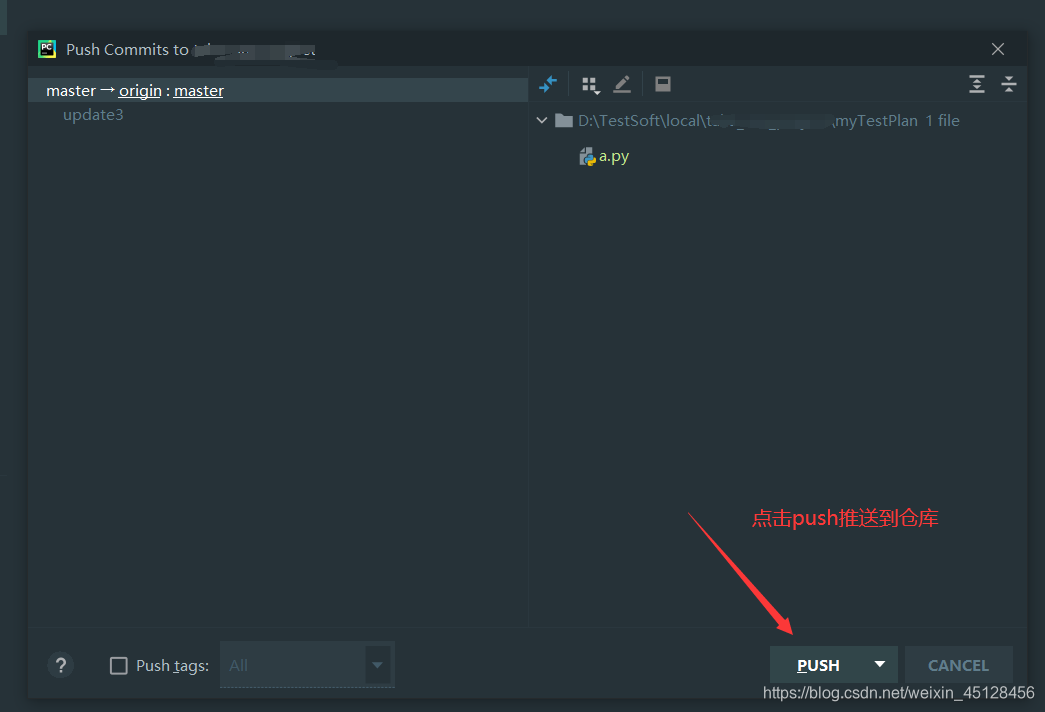
四、gitlab与Jenkins相互关联
1、设置Gitlab网络,打开允许通过网络发送web hook信息
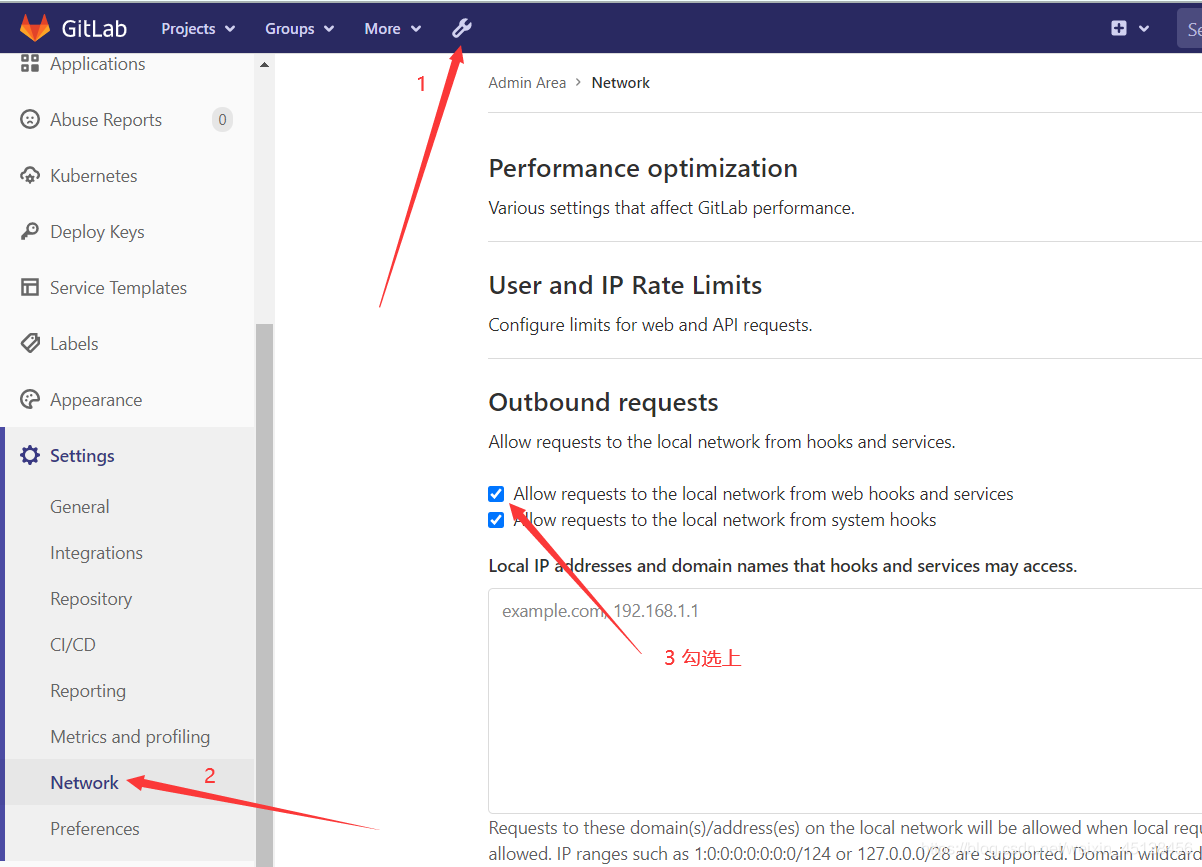
2、jenkins中设置gitlab的信息
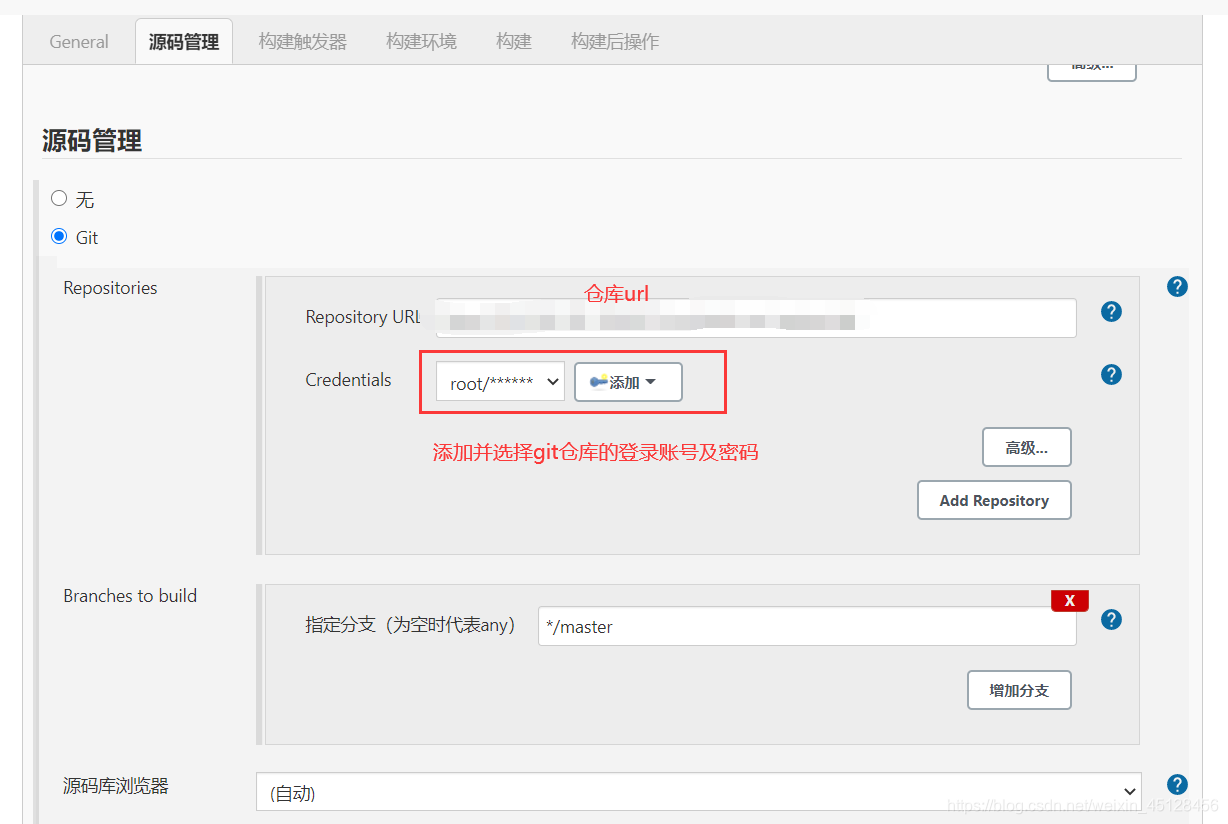
3、Gitlab中设置jenkins的信息
① Jenkins进入项目的配置中,勾上构建触发器中那选项(如图),用于步骤是③
注:如果没有这个选项,需要安装gitlab、gitlab hook插件
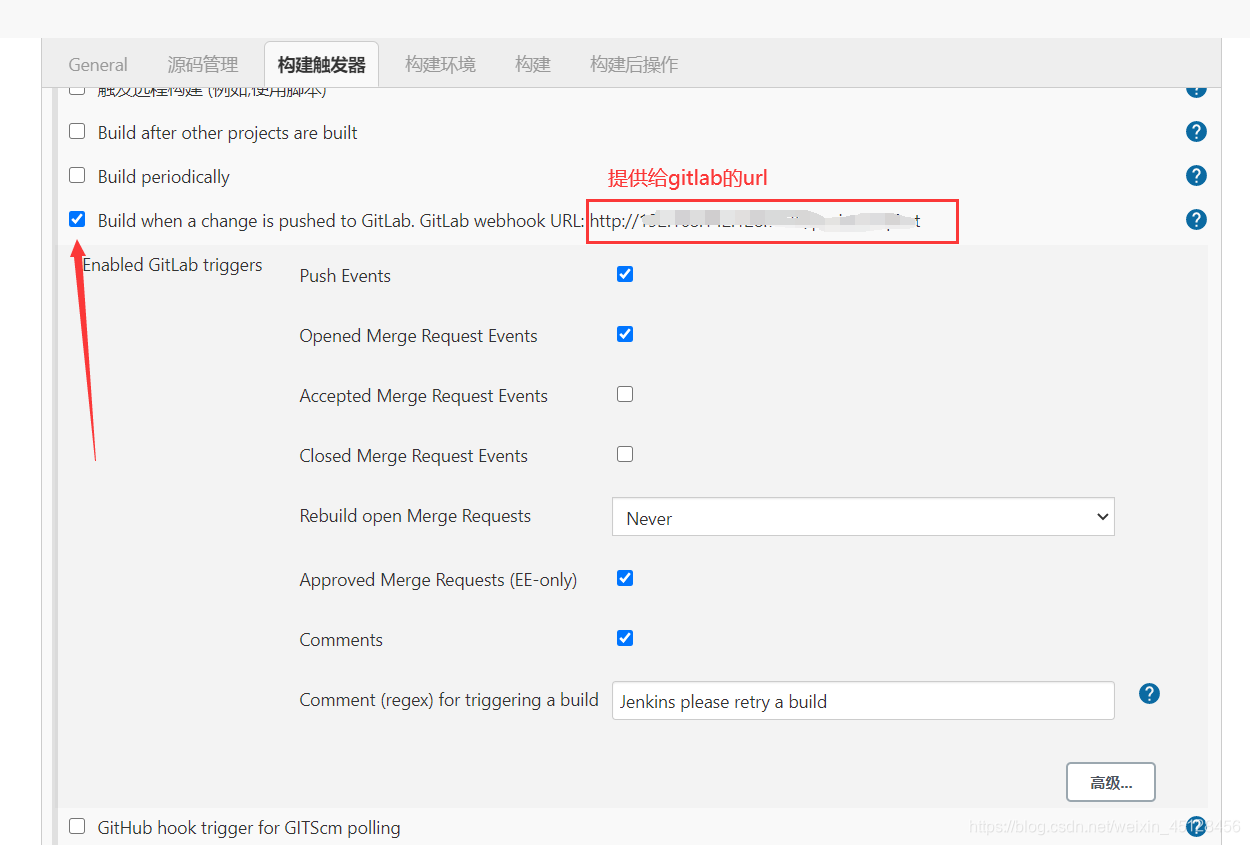
② 上图中,点击高级,找到Secret token 生成token,用于步骤是③
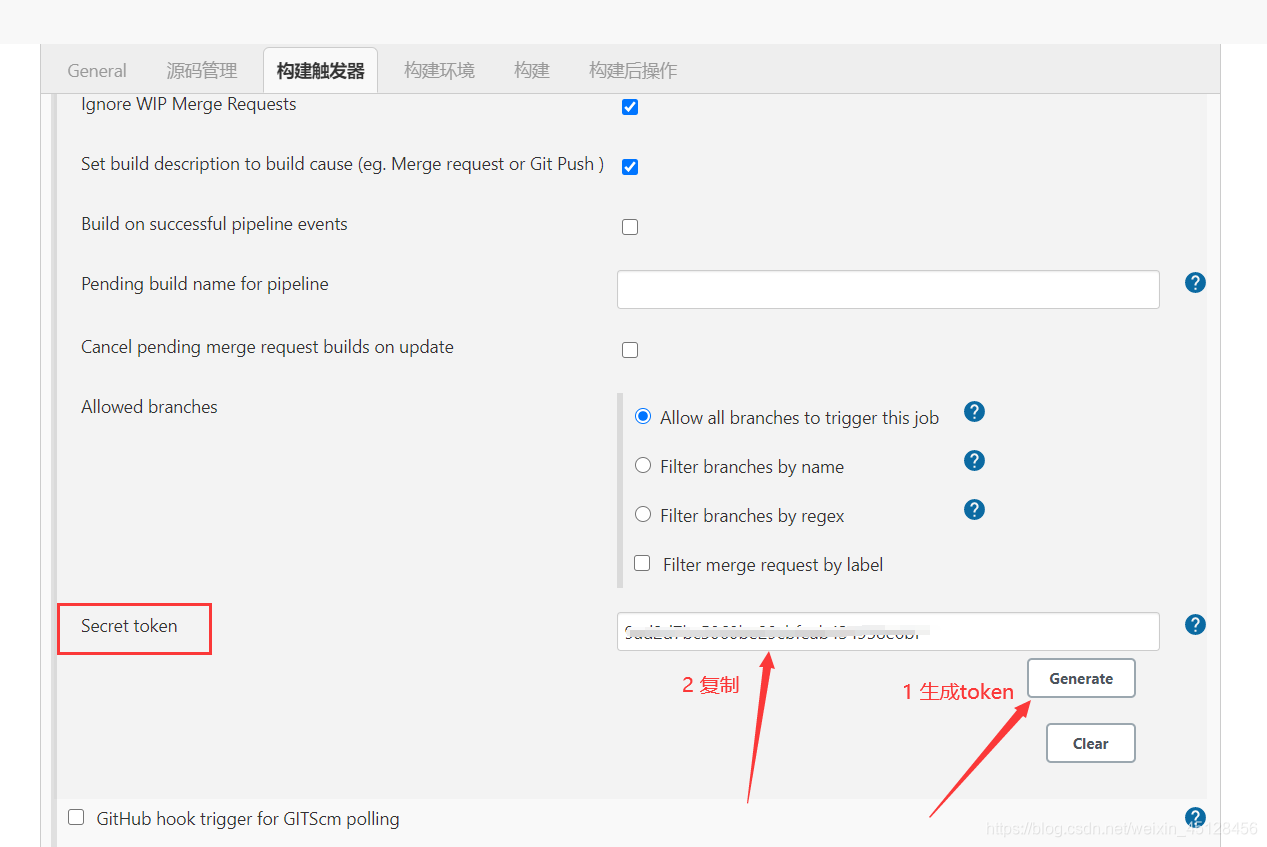
③ 将前两步的内容填写到下面
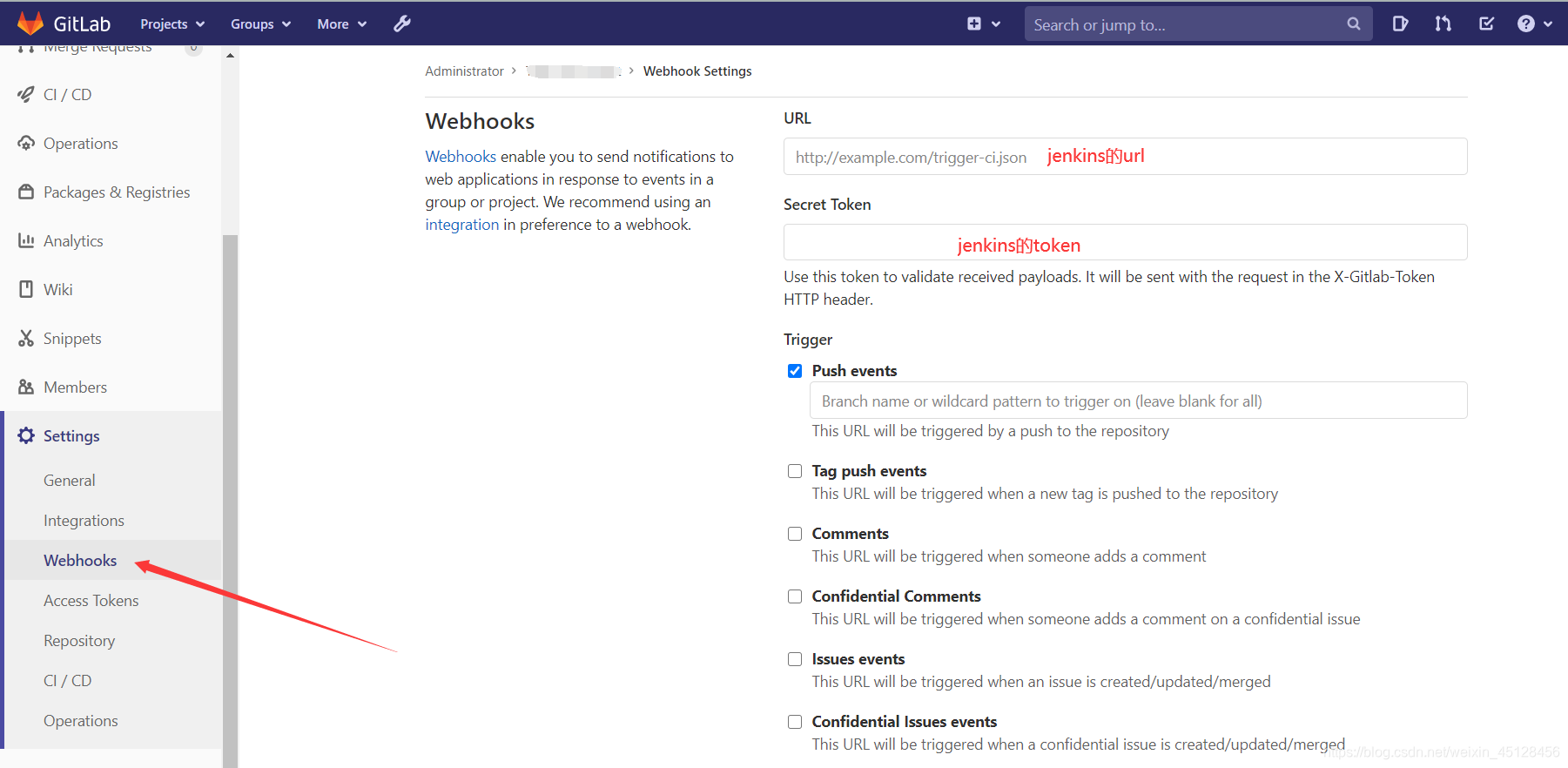
填写完成后,向下滑动,进行如下操作:
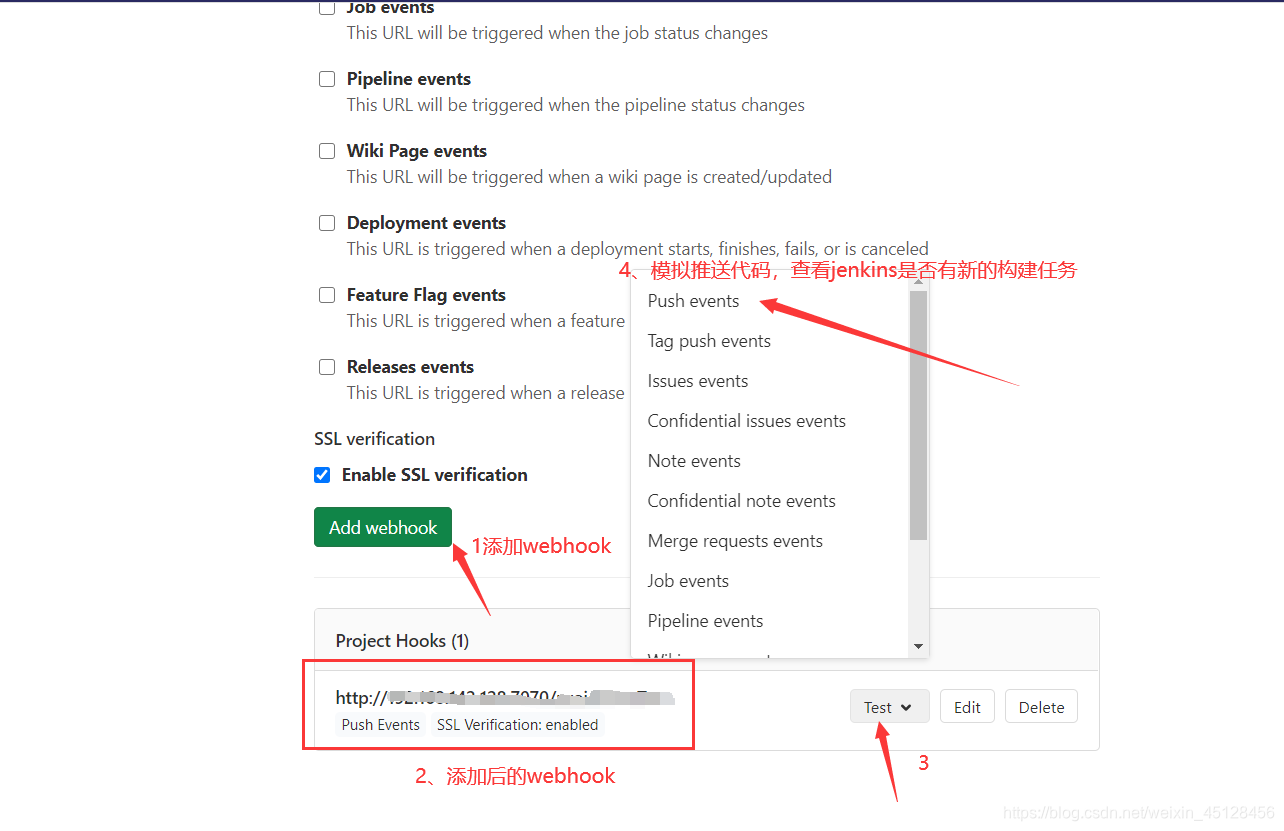
至此,完成配置。